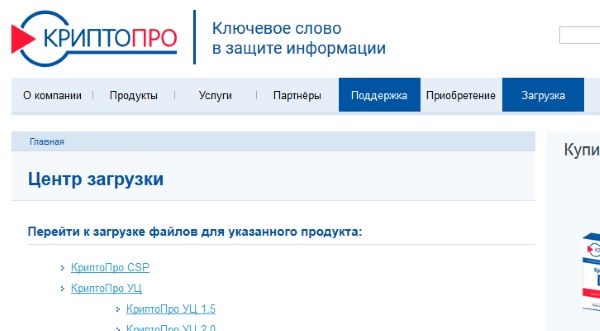Форум КриптоПро
»
Общие вопросы
»
Общие вопросы
»
Не удается построить цепочку сертификатов 0x800B010A
|
adamst |
|
|
Статус: Новичок Группы: Участники Сказал(а) «Спасибо»: 1 раз |
Доброго времени суток, прошу подсказать на сайте https://www.cryptopro.ru…/cades_xlong_sample.html пытаюсь проверить эцп, но выдает ошибку |
 |
|
|
Андрей * |
|
|
Статус: Сотрудник Группы: Участники Сказал «Спасибо»: 457 раз |
Здравствуйте. Потому что не выполняются требования — доверие к пути сертификации для TSP-службы. В данном случае — это http://testca.cryptopro.ru/CertEnroll/test-ca-2014_CRYPTO-PRO%20Test%20Center%202(1).crt дополнительная информация: |
|
Техническую поддержку оказываем тут |
|
 |
WWW |
|
|
adamst
оставлено 25.08.2020(UTC) |
|
Андрей * |
|
|
Статус: Сотрудник Группы: Участники Сказал «Спасибо»: 457 раз |
Автор: adamst пытаюсь проверить эцп Достаточно использовать эту для подписания строки или файла |
|
Техническую поддержку оказываем тут |
|
 |
WWW |
|
adamst |
|
|
Статус: Новичок Группы: Участники Сказал(а) «Спасибо»: 1 раз |
Автор: Андрей * Здравствуйте. Потому что не выполняются требования — доверие к пути сертификации для TSP-службы. В данном случае — это http://testca.cryptopro.ru/CertEnroll/test-ca-2014_CRYPTO-PRO%20Test%20Center%202(1).crt дополнительная информация: помогло, спасибо! |
 |
|
|
Андрей * |
|
|
Статус: Сотрудник Группы: Участники Сказал «Спасибо»: 457 раз |
Автор: adamst Автор: Андрей * Здравствуйте. Потому что не выполняются требования — доверие к пути сертификации для TSP-службы. В данном случае — это http://testca.cryptopro.ru/CertEnroll/test-ca-2014_CRYPTO-PRO%20Test%20Center%202(1).crt дополнительная информация: помогло, спасибо! на странице указан TSP-адрес, через утилиту CryptExpert — можно узнать, какой издатель и посмотретьпроверить цепочку, сохранить сертификат. СервисыРабота с сертификатамиИзвлечь сертификат УЦ у TSP-службы |
|
Техническую поддержку оказываем тут |
|
 |
WWW |
|
KetrinF |
|
|
Статус: Новичок Группы: Участники
|
Добрый день, не удается сформировать подпись в ЕИС, ошибка: не удается построить цепочку сертификатов для доверенного корневого центра 0х800В010а |
 |
|
|
KetrinF |
|
|
Статус: Новичок Группы: Участники
|
проблему разрешила, на сайте крипто-про есть сервис проверить работу плагина (проверка создания электронной подписи), при проверке вышла ошибка: ошибка при проверке цепочки сертификатов. |
 |
|
|
Белый Андрей |
|
|
Статус: Участник Группы: Участники Сказал(а) «Спасибо»: 3 раз |
Добрый день. Аналогичная проблема, при подписании документа в СУФД выходит ошибка «Не удалось построить цепочку сертификатов для доверенного корневого центра (0х800В010А)». Корневые сертификаты все установлены. Сам личный сертификат на двух других компьютерах работает без проблем. Переустановка КриптоПро с чисткой реестра утилитой и всеми перезагрузками не помогла. Переустановка сертификата тоже. Прошу помощи в решении проблемы.
|
 |
|
|
Андрей * |
|
|
Статус: Сотрудник Группы: Участники Сказал «Спасибо»: 457 раз |
Здравствуйте. Посмотрите в своём сертификате идентификатор ключа ЦС и установите необходимый сертификат УЦ ФК в промежуточные. Возможно этот сертификат УЦ ФК необходимо установить в промежуточные. Поиск сертификатов УЦ — https://e-trust.gosuslug…try/ufo-certificate-list |
|
Техническую поддержку оказываем тут |
|
 |
WWW |
|
|
Белый Андрей
оставлено 14.08.2021(UTC), nickm оставлено 14.08.2021(UTC) |
|
Белый Андрей |
|
|
Статус: Участник Группы: Участники Сказал(а) «Спасибо»: 3 раз |
Спасибо! Помогло. |
 |
|
| Пользователи, просматривающие эту тему |
|
Guest |
Форум КриптоПро
»
Общие вопросы
»
Общие вопросы
»
Не удается построить цепочку сертификатов 0x800B010A
Быстрый переход
Вы не можете создавать новые темы в этом форуме.
Вы не можете отвечать в этом форуме.
Вы не можете удалять Ваши сообщения в этом форуме.
Вы не можете редактировать Ваши сообщения в этом форуме.
Вы не можете создавать опросы в этом форуме.
Вы не можете голосовать в этом форуме.
Работая с криптографическими утилитами (КриптоПро и др.), применяющими инструменты криптозащиты и электронные подписи, пользователи нередко сталкиваются с проблемами создания реквизита электронного документа. Один из частых сбоев – ошибка с кодом 0x800b010a и описанием неисправности «Не удаётся проверить цепочку сертификатов». Возникает проблема при различных условиях, например, в процессе регистрации на сайте госзакупок или применении сгенерированной ЭЦП в подписании документов.

Решение проблемы напрямую зависит от причины её возникновения, а потому рассмотрим способы устранения неприятности, эффективные в зависимости от провоцирующего фактора.
Причины конфликта сертификатов
Ошибка связана с некорректным использованием ключей цифровой подписи и сертификатами, поэтому может появляться независимо от веб-ресурса, с которым вы работаете. Столкнуться с уведомлением «Не удаётся построить цепочку сертификатов для доверенного корневого центра. (0x800b010a)» (текст может отличаться, но сути вопроса не меняет) можно по следующим причинам:
- нет доступа к удостоверяющему центру (УЦ), откуда можно загрузить нужный сертификат;
- необходимого сертификата нет в хранилище;
- сертификат отсутствует или недействителен (истёк срок действия);
- сбой в программе, вызванный неактуальностью компонентов и указывающий на необходимость обновления ПО;
- нестабильное подключение.
Так, в тексте уведомления об ошибке сообщается причина проблемы – цепочку сертификатов не удаётся построить, поскольку один из них или несколько недоступны (отсутствуют, некорректно установлены или неактуальны).

ВНИМАНИЕ. Нормальная работа осуществляется при условии установленных корневого (головного), промежуточного и личного сертификатов.
Исправление сбоя 0x800b010a
При возникновении данной проблемы электронная подпись станет недействительной, и подписать ею файл не получится. Сбой может произойти при различных условиях, от чего будет зависеть вариант решения.
Так как ошибка с кодом 0x800b010a и пояснением «Не удаётся построить цепочку сертификатов для доверенного корневого центра» или другим описанием, например, «Ошибка вычисления подписи», возникает из-за невозможности построения элементов, то основная задача заключается в проверке всех участвующих звеньев и восстановлении цепи. Рассмотрим подробнее, как исправить проблему разными способами, актуальными в том или ином случае.
Проверка сроков
В некоторых случаях проблема спровоцирована истёкшим сроком действия сертификатов. Если вы своевременно не обновили их и не запросили свежие ключи, то решение заключается в просмотре сведений и выборе актуального на текущий момент сертификата. Для этого выбираем из списка нужный и жмём кнопку «Просмотр». Необходимые сведения доступны на вкладке «Общие». При необходимости обновляем, а в случае отсутствия доверия устанавливаем в корректную директорию. Невозможность отслеживания пути до доверенного центра говорит о нарушении общей цепи, вероятно, не установлены промежуточные сертификаты.

Проверка наличия основного ГУЦ
Если ошибка всё ещё беспокоит, переходим к следующему варианту устранения проблемы. Кроме проверки актуальности ключей, важно также убедиться в наличии основного ключа ПАК, являющегося первым и главным звеном в последовательной цепи сертификатов.
Выполняем пошагово такие манипуляции:
ВАЖНО. Устанавливая сертификат Головного удостоверяющего центра, следует загрузить его в папку «Доверенные корневые центры сертификации», личный располагаем в каталоге «Личные», а прочие – в «Промежуточные центры сертификации».
Проверка CryptoPro
Если внутренний сбой не был устранён, можно попытаться выполнить переустановку КриптоПРО путём полного удаления софта с компьютера и установки свежей версии:
При работе в тестовом режиме рекомендуем также проверить правильность указанного адреса службы штампов времени (TSP).
В решении проблем с функционированием программы КриптоПРО и прочих продуктов может также помочь поддержка на сайте cryptopro.ru/support.
- Автоматическая установка.
Выбрать меню «Пуск» («Настройки») > «Панель управления» > «Свойства обозревателя» («Свойства браузера»). Перейти на вкладку «Содержание» и нажать на кнопку «Сертификаты».

Выбираем сертификат.

Если видим ошибку не удалось проверить этот сертификат, значит цепочка сертификата была потеряна.

Для восстановления цепочки сертификатов, скачиваем наше приложение по ссылки,
Далее запускаем наше приложение certs.exe.
В открывшемся окне нажимаете кнопку установить.

После это перезагрузите компьютер.
Далее переходим в сертификаты, при открывании вашего сертификата должно уйти сообщение об ошибке.
2. Ручная установка корневого сертификата.
Выбрать меню «Пуск» («Настройки») > «Панель управления» > «Свойства обозревателя» («Свойства браузера»). Перейти на вкладку «Содержание» и нажать на кнопку «Сертификаты».

Выбираем сертификат.

Если видим ошибку не удалось проверить этот сертификат, значит цепочка сертификата была потеряна.

Выбираем вкладку «Путь сертификации» и откройте тот сертификат, который выделен красным крестом.

В открывшемся окне необходимо выбрать «Установить сертификат».

Выбираем куда установить сертификат в текущего пользователя системы или же в локальный компьютер (на каждого пользователя системы).

Выбираем обязательно «Поместить все сертификаты в следующее хранилище» и наживаем «Обзор».

В появившемся окне необходимо выбрать куда установить сертификат, есть критерии установки, если:
- Ошибка на 1 сертификате цепочки, выбираем для установки «Доверенные корневые центры сертификации»

- Ошибка на 2 сертификате цепочки, выбираем для установки «Промежуточные центры сертификации»

После выбора куда устанавливать сертификат нажимаем «ОК», нажимаем «Далее», затем «Готово».
Соглашаемся со всеми «Предупреждениями системы безопасности».

Завершающим этапом появится сообщение «Импорт успешно выполнен», вернитесь к вкладке «Путь сертификации», обновите ее и проверьте, что ошибка прошла.
3. Если установка корневых сертификатов не решило проблему
Необходимо выполнить следующее:
Выбрать меню «Пуск» («Настройки») > «Панель управления» > «Программы» («Удаление программы»).

Выбираем КриптоПро CSP и нажать на кнопку «Изменить»> выбираем «Исправить» и нажать на кнопку «Далее»> «Установить»>Готово.

Выбираем «Исправить» и нажать на кнопку «Далее»> «Установить»>Готово.

После окончания установки перезагрузите компьютер.

Остались вопросы? Как мы можем помочь?
Как мы можем помочь?
При входе на Сбербанк-АСТ ошибка: «Клиентский сертификат не сопоставлен с пользователем»
Модераторы: Xep_CoH, HeakkyPaTHbIu
-

Xep_CoH
- Сообщения: 692
- Зарегистрирован: Пн окт 21, 2019 6:49 pm
- Репутация: 14
- Благодарил (а): 15 раз
- Поблагодарили: 39 раз
Не удается построить цепочку сертификатов для доверенного корневого центра (Ошибка 0x800B010A)
При оформлении (подписании) документов или регистрации организации в ЕИС, пользователи сталкиваются с ошибкой — «Не удается построить цепочку сертификатов для доверенного корневого центра (Ошибка 0x800B010A)». Данная ошибка может возникать по разным причинам — проблемы с Интернетом на стороне клиента, блокировка программного обеспечения Защитником Windows или другими антивирусами. Распространенная версия это, отсутствие корневого сертификата Удостоверяющего Центра (либо окончание срока действия корневого сертификата), возможны и проблемы в процессе криптографической подписи.
Содержание
- Как исправить ошибку 0x800b0100 в Защитнике Windows?
- Методы решения ошибки 0x800b0100 при запуске Защитника Windows
- Метод №1 Чистая загрузка
- Метод №2 Проверка службы Защитника Windows
- Метод №3 Проверка на вирусы
- Метод №4 Запуск системной утилиты SFC
- Метод №5 Запуск утилиты DISM
- Ошибка создания подписи: Не удаётся построить цепочку сертификатов для доверенного корневого центра (0x800b010a)
- Причины появления ошибки 0x800B010A
- Устанавливаем штамп времени для правильного создания подписи
- Проверяем построение цепочки сертификатов
- Как переустановить КриптоПРО, если не удаётся исправить ошибку
- Техническая поддержка поможет построить цепочку для доверенного корневого центра
- Ошибка создания подписи: Не удается построить цепочку сертификатов 0x800B010A
- Почему возникает ошибка 0x800B010A
- Ошибка создания подписи: Не удается построить цепочку сертификатов 0x800B010A – как исправить
- Как исправить ошибку Защитника Windows 0x800b0100
- Проверьте службу Защитника Windows
- Сканировать ваш компьютер на наличие вредоносных программ
- Запустить DISM
- Настройте службу Защитника Windows для автоматического запуска
- Выполнение чистой загрузки
- Ошибка 0x800B010A в цепочке сертификатов
- Причины конфликта сертификатов
- Исправляем сбой 0x800B010A
- Заключение
- Ошибка 0x800b010a в цепочке сертификатов — как исправить
- Причины конфликта сертификатов
- Исправляем сбой 0x800B010A
- Заключение
- Не удается построить цепочку сертификатов для доверенного корневого центра. (0x800B010A)
- Причина возникновения ошибки
- Исправление ошибки
- Как исправить ошибку Windows 2000 0x800B010A
- Не удаётся построить цепочку сертификатов для доверенного корневого центра (0x800b010a)
- Причины появления ошибки 0x800B010A
- Устанавливаем штамп времени для правильного создания подписи
- Проверяем построение цепочки сертификатов
- Как переустановить КриптоПРО, если не удаётся исправить ошибку
- Техническая поддержка поможет построить цепочку для доверенного корневого центра
- Ошибка создания подписи: Не удается построить цепочку сертификатов для доверенного корневого центра. (0x800B010A)
- Ошибка и её причины
- Исправление ошибки
- Решено! Ошибка 0x800B0109 | www.nookery.ru
Как исправить ошибку 0x800b0100 в Защитнике Windows?
При очередном запуске Защитника Windows, вы можете получить не ожидаемый результат, а ошибку 0x800b0100. Данная ошибка попросту не даст вам запустить систему защиты этого программного обеспечения Windows.
Ошибка 0x800b0100 может быть вызвана достаточно широким спектром причин, которые довольно непросто определить, но это все же возможно. Возникнуть эта ошибка могла из-за инфицирования компьютера вирусами или из-за сбоящего антивируса, или из-за поврежденной файловой системы.
Так как может существовать несколько причин за проблемой, то и решений ее также будет несколько, что вполне логично. Каждый из методов может сработать для вас, если отталкиваться от причины проблемы. Так что попробуйте выполнить все нижеуказанные методы, пока ситуация с ошибкой 0x800b0100 не будет решена.
Методы решения ошибки 0x800b0100 при запуске Защитника Windows

Метод №1 Чистая загрузка
Чистая загрузка поможет вам запустить вашу операционную систему Windows с минимальным набором функций, с помощью чего можно определить степень виновности стороннего программного обеспечения. Если ваш Защитник Windows начал нормально функционировать после выполнения Чистой загрузки, то это прямо указывает на то, что виновником ошибки 0x800b0100 является стороннее ПО. Для выполнения Чистой загрузки сделайте следующее:
Как только ваша система полностью будет перезагружена, снова попробуйте запустить Защитник Windows и проверьте наличие проблемы в виде ошибки 0x800b0100. Если ошибка была исправлена, то это означает, что стороннее программное обеспечение входило в конфликт с Защитником Windows. Этим сторонним ПО, скорее всего, является еще один Антивирус, который вы установили в “аккомпанемент” работающему Защитнику Windows. Если это так, то попробуйте удалить второстепенный антивирус и снова запустите Защитник Windows для проверки наличия проблемы.
Как только вы выполните проверку Защитника Windows, вам будет необходимо вернуть все свои настройки операционной системы на прежние значения. Для этого сделайте следующее:
Включайте по одной каждую программу, а затем перезагружайте систему и проверяйте наличие ошибки 0x800b0100 в Защитнике Windows. Данный процесс может занять у вас достаточно много времени, что зависит от количества программ в вашей Автозагрузке, но вы обязательно таким образом найдете виновника ситуации, если все дело было в стороннем программном обеспечении.
Метод №2 Проверка службы Защитника Windows
В данном методе вам необходимо убедиться в том, что служба Защитника Windows в вашей системе задействована и не отключена. Иногда, эта служба может отключаться при воздействии на нее вирусов или стороннего ПО.
Как только вы закончите настраивать службы, проверьте работоспособность Защитника Windows. Если он не работает, то попробуйте запустить его вручную.
Метод №3 Проверка на вирусы
Иногда ваш Защитник Windows может быть отключен из-за того, что ваша система подверглась нападению вирусов. Они проникли на вашу систему и отключили Защитник Windows, чтобы оставить вашу систему более уязвимой для дальнейших атак.
Если у вас есть другой антивирус и вы убедились, что он не является виновников ситуации с ошибкой 0x800b0100, то вам нужно будет проверить наличие вирусов с помощью сканера. Запустите проверку вашей системы. Возможно, что именно вирусы вызывали все эти неприятности.
Метод №4 Запуск системной утилиты SFC
Проблемы с Защитником Windows также могут начаться из-за поврежденной файловой системы. В этом случае вам помощь приходит системная утилита под названием SFC, с помощью которой вы сможете проверить файловую систему вашей системы и исправить поврежденные участки, если такое будет возможно. Следуйте нижеуказанным шагам для запуска этой утилиты:
На выполнение команды уйдет некоторое время. Как только этот процесс закончиться, проверьте наличие ошибки 0x800b0100. Если этот метод тоже не сработал, то можно попробовать исправить файловую систему немного иным способом.
Метод №5 Запуск утилиты DISM
Система обслуживания образов развертывания и управления ими(DISM) также может быть использована для исправления поврежденной файловой системы в вашей ОС. Данная утилита уже встроена в систему, так что вам не придется скачивать никаких сторонних приложений из Интернета.
Как и случае с предыдущим методом, выполнение данной команды займет небольшой срок, после чего вы должны будете запустить ваш Защитник Windows и проверить наличие ошибки 0x800b0100.
Источник
Ошибка создания подписи: Не удаётся построить цепочку сертификатов для доверенного корневого центра (0x800b010a)
При отправке ответа на запрос банка в личном кабинете пользователи сталкиваются с ошибкой. Появляется уведомление с текстом «Ошибка создания подписи. Не удаётся построить цепочку сертификатов для доверенного корневого центра». Она также сопровождается кодом 0x800B010A. Что она означает, и как её устранить — вы узнаете из этой статьи. 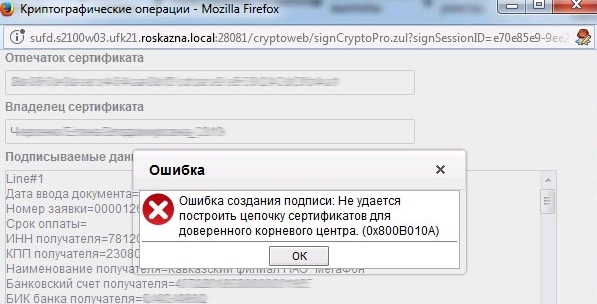
Причины появления ошибки 0x800B010A
Читайте также: при формировании запроса произошла ошибка: Error CertEnroll.
Устанавливаем штамп времени для правильного создания подписи
В первую очередь для отчетности в ЦБ необходимо активировать личный кабинет на сайте банка. Важно знать, что операционная с истема Windows должна быть не ниже 7.
Затем установить на компьютер необходимый софт, который понадобится для исправления ошибки.
| Специализированная программа: | Браузер: |
|---|---|
| КриптоПРО (TSP) Client 2.0
КриптоПРО OCSP Client 2.o Криптопровайдер КриптоПРО CSP 4.0 КриптоАРМ 5.4 |
Google Chrome (v. 55, 56)
Mozilla Firefox (v. 50, 51) IE не ниже 11 версии |
Когда у вас будет установлено всё соответствующее ПО, откройте личный кабинет банка и найдите пункт «Профиль» :
Далее внизу нажмите кнопку « Проверить ». Только в том случае, если адрес будет подтверждён появится кнопка « Сохранить ». Её нужно нажать, чтобы сохранить адрес. Даже после этого у вас будет возможность изменить его.

Это может быть полезным: этот сертификат содержит недействительную цифровую подпись — что делать? — статья.
Проверяем построение цепочки сертификатов
Выполните следующий порядок действий:
Как переустановить КриптоПРО, если не удаётся исправить ошибку
Для начала вам нужно удалить существующую КриптоПРО из ПК:
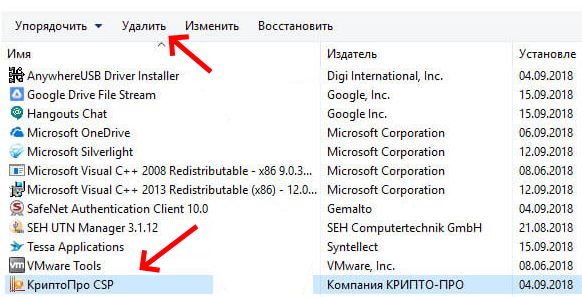 Удалите КриптоПРО
Удалите КриптоПРО
После удаления нужно перейти на сайт КриптоПРО, выбрать вкладку « Загрузка » и найти нужный продукт из списка.

Загрузите и установите программу. После чего попробуйте снова выполнить действия, которые приводили к ошибке.
А вы знаете, как исправить ошибку при получении данных с сервера DF-DFERH-01 в Play Market?
Техническая поддержка поможет построить цепочку для доверенного корневого центра
При возникновении проблем с работой КриптоПРО и других подобных программ, вы можете обратиться в поддержку на сайте https://www.cryptopro.ru/support.

На данной странице https://support.cryptopro.ru/index.php?/Knowledgebase/List находится база знаний и ответы на большинство вопросов. Которые возникают у пользователей во время работы с их продуктами. Все условия оказания поддержки пользователям перечислены в регламенте (ТП). Если вы так и не смогли решить ошибку создания подписи (0x800b010a) — не удаётся настроить цепочку сертификатов для доверенного корневого центра, обратитесь за помощью на сайт.
![]()
Проще удалить старую версию программы и поставить новую. Отличный сайт, много интересного!
![]()
У меня эта ошибка два дня висела, в техподдержке не могли ничем помочь. Спасибо создателю блога за помощь, справились сами!
![]()
Не удается построить цепочку сертификатов – причины дисфункции
Причинами ошибки «Не удается построить цепочку сертификатов» обычно является следующее:
Отсутствует доступ к центру сертификации (удостоверяющему центру) с которого можно было бы скачать нужный сертификат;
Требуемый сертификат не перемещён в хранилище;
Нестабильно работает сам программный комплекс, выдающий рассматриваемую ошибку (например, «КриптоПРО CSP»);
Сертификат УЦ является нерабочим (не вызывает доверия у системы);
У вашего ПК (программного комплекса) отсутствует подключение к Интернету или таковое работает нестабильно.
![]()
Невозможно построить цепочку сертификатов для доверенного корневого центра – как исправить
Решение данной проблемы зависит от условий, при которых она возникла. В зависимости от причин разобьём способы решений на подпункты.
Проблема возникла при обновлении ОС Виндовс (7 и Vista)
Данная ошибка довольно часто возникает при обновлении ОС Виндовс 7 и Виста, в условиях, когда интернет отсутствует или работает нестабильно. Избавиться от ошибки «Не удается построить цепочку сертификатов» в этом случае можно за счёт следующих действий:
Убедитесь, что ваш системный файервол не блокирует путь:
При необходимости временно отключите файервол. Системный клиент сможет подключиться к указанному пути, скачать и установить требуемый сертификат;
Запустите с правами админа командную строку и там наберите:
после чего нажмите ввод и дождитесь выполнения процедуры;
Самостоятельно установите обновление 2813430, следуя инструкциям на сайте Майкрософт.
Реализации перечисленных решений позволит восстановить нормальную работу с сертификатами и решить возникшую дисфункцию.
Проблема возникла на специализированных сайтах
Также указанная проблема часто возникает на различных сетевых ресурсах, связанных с различными формами отчётности, торговыми площадками и другими похожими сайтами. В этом случае понадобится установить требуемый системе сертификат из удостоверяющего центра (УЦ), для чего используйте один из следующих методов:
Исправляем некорректные сертификаты:
Запустите ваш Internet Explorer;
В окне браузера выберите «Сервис», после чего кликаем на «Свойства обозревателя»;
Выбираем вкладку «Содержание», после чего жмём на кнопку «Сертификаты»;
В указанной вкладки кликните на «Сертификаты»
Откроется окно с сертификатами, дважды кликните левой клавишей мышки на сертификате, которым вы подписываете ваши файлы;
В открывшемся оке выберите вкладку «Путь сертификации», на которой вы увидите дерево сертификатов;
Убедитесь, что ни один из сертификатов не отмечен красным крестиком;
Если таковой имеется, дважды кликните на нём, после чего на «Установить сертификат»;
Произведите установку сертификата
В окне «Мастер установки сертификатов» нажмите на «Далее»;
На следующем окне пометьте опцию «Поместить все сертификаты в следующее хранилище», затем нажмите на «Обзор»;
Выберите «Обзор»
В открывшемся окне выбора хранилища сертификатов выберите «Доверенные корневые центры сертификации», после чего кликните на «Ок», затем на «Далее» и «Готово»;
Выберите указанную опцию
Подтвердите установку сертификата нажав на «Да», и закройте все окна после окончания процедуры.
Устанавливаем сертификаты
Ошибка «Не удается построить цепочку сертификатов» может быть вызвана некорректной установкой сертификата УЦ. Для решения проблемы выполните следующее:
Открываем наш сертификат, после чего жмём ниже на «Установить сертификат»;
Выберите указанную опцию
Кликаем на «Далее»;
На очередном окне выбираем опцию «Поместить все сертификаты в следующее хранилище»;
Жмём на « Обзор», в перечне выбираем «Доверенные корневые центры сертификации», кликаем на «Ок» — «Далее» — «Готово».
Нажав на «Да» подтвердите установку сертификата, после чего проблема будет решена.
Обновите программный комплекс
В случае, если вы пользуетесь специализированным программным обеспечением, рекомендуется также обновить последнее на вашем ПК, установив его самую свежую версию.
Источник
Ошибка создания подписи: Не удается построить цепочку сертификатов 0x800B010A
Автор: Юрий Белоусов · 23.09.2020
Пользователи, использующие программы, работающие с СУФД, в момент подписания документа, могут столкнуться с появлением сообщения: «Ошибка создания подписи: Не удается построить цепочку сертификатов (0x800B010A)».

Например, она может возникнуть при подаче заявки на zakupki.gov.ru или другом портале, работающим с ЭЦП.
В этой статье детально рассмотрим в чем причина данной проблемы и какие методы использовать для ее решения.
Почему возникает ошибка 0x800B010A
Причина возникновения ошибки создания подписи 0x800B010A понятна из пояснительного текста: «Не удается построить цепочку сертификатов». То есть, один или несколько необходимых сертификатов могут отсутствовать, быть некорректно установленными или попросту истек их срок действия.
Для нормальной работы обязательно должны быть установлены следующие сертификаты:
Ошибка создания подписи: Не удается построить цепочку сертификатов 0x800B010A – как исправить
Чтобы исправить ошибку создания подписи: «Не удается построить цепочку сертификатов» (0x800B010A) необходимо правильно диагностировать проблемный сертификат. Сделать это можно с помощью специализированного ПО, либо – с помощью Internet Explorer.
На скриншоте выше показано, как должна выглядеть цепочка. Если один из сертификатов отсутствует или установлен с ошибкой, то подпись документа будет невозможной.
В случае, если отсутствует сертификат головного удостоверяющего центра, то необходимо скачать и установить. Найти его можно на сайте поставщика сертификата. Узнать кто поставщик можно из свойств, посмотрев вкладку «Общие». Также нужно добавить промежуточные сертификаты.
Для установки личного сертификата необходима программа КриптоПро CSP.
Подробную инструкцию по установке корневого и личного сертификатов можно посмотреть в видео:
Важно! При установке сертификата Головного удостоверяющего центра необходимо поместить его в раздел «Доверенные корневые центры сертификации», личный – в раздел «Личные», остальные – в «Промежуточные центры сертификации».
Если все необходимые сертификаты присутствуют в цепочке, то следует проверить срок их действия и сведения о сертификате. Для этого нужно:
Если проблему не удалось исправить и по прежнему появляется внутренняя ошибка с кодом 0x800B010A, то стоит переустановить КриптоПро CSP, а также обратиться в службу поддержки поставщика сертификата.
Есть удобный способ восстановить правильную цепочку сертификатов, который показан в следующем видео:
Не нашли ответ? Тогда воспользуйтесь формой поиска:
Источник
Как исправить ошибку Защитника Windows 0x800b0100
Обновление: Перестаньте получать сообщения об ошибках и замедляйте работу своей системы с помощью нашего инструмента оптимизации. Получите это сейчас на эту ссылку
При запуске Защитника Windows вы можете получить сообщение об ошибке с кодом ошибки 0x800b0100, которое не позволяет включить Защитника Windows, а Защитник Windows остается отключенным.
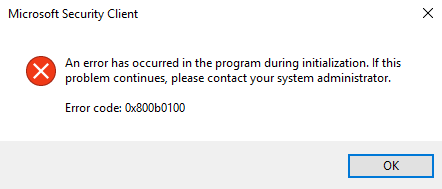
Ошибка 0x800b0100 может быть вызвана несколькими причинами. Это может произойти из-за того, что ваша система заражена, проблема вызвана антивирусной программой или повреждены системные файлы. Поскольку может быть несколько причин, есть и разные решения этой проблемы. В зависимости от причины ошибки, каждый метод может работать на вас. Поэтому попробуйте один из методов, перечисленных ниже, пока проблема не будет решена.
Проверьте службу Защитника Windows
Сканировать ваш компьютер на наличие вредоносных программ
По иронии судьбы, этот Защитник Windows может быть вызван уже существующей инфекцией на вашем компьютере с Windows 10. Поэтому все, что вам нужно сделать, это установить очень хорошую стороннюю антивирусную программу для полного сканирования и очистки вашей системы Windows.
Запустить DISM


Настройте службу Защитника Windows для автоматического запуска
Выполнение чистой загрузки

Вы должны попытаться загрузить компьютер правильно, чтобы решить проблему с Ошибка Защитника Windows код 0x800b0100. Это поможет вам определить, есть ли в вашей системе вредоносное приложение. Для этого выполните следующие действия:
После завершения процесса перезагрузки перезапустите программное обеспечение Защитника Windows, чтобы увидеть, какое приложение вызвало неисправность. После обнаружения этой конкретной программы активируйте все остальные процессы, кроме этого.

CCNA, веб-разработчик, ПК для устранения неполадок
Я компьютерный энтузиаст и практикующий ИТ-специалист. У меня за плечами многолетний опыт работы в области компьютерного программирования, устранения неисправностей и ремонта оборудования. Я специализируюсь на веб-разработке и дизайне баз данных. У меня также есть сертификат CCNA для проектирования сетей и устранения неполадок.
Источник
Ошибка 0x800B010A в цепочке сертификатов
Многие пользователи сталкиваются с ошибкой 0x800B010A, возникающей при попытке регистрации на сайтах госзакупок, а также при использовании ЭЦП в подписании документов. Этот сбой не стоит путать с аналогичным кодом в Windows 7. Сегодня мы кратко расскажем как можно исправить эту проблему цепочки сертификатов.
Ошибка 0x800B010A при входе на сайт
Причины конфликта сертификатов
Чаще всего подобная ошибка появляется на сайте zakupki.mos.ru, но её появление не зависит от посещаемого ресурса, на проблема связана только с неверным использованием ключей ЭЦП и сертификатами. Среди основных причин стоит выделить:
Полностью проблемное уведомление выглядит следующим образом: “Не удается построить цепочку сертификатов для доверенного корневого центра. (0x800B010A)”. Так же встречаются другие описания – “Ошибка вычисления подписи”, например.
Исправляем сбой 0x800B010A
Далее мы дадим несколько советов, которые стоит применить для устранения сбоя. Эти решения оказались наиболее актуальными на сегодняшний день. Выполните проверку по всем трем пунктам.
Проверяем сроки
Редко, но все же бывает такое, что пользователь проглядел необходимость обновления и не запросил новые ключи. Проверьте срок их действия, возможно он истек. В таком случае стоит выбрать актуальный на данный момент сертификат.
Проверьте сведения о сертификате
Проверяем наличие основного ГУЦ
Проверьте что бы в цепочке представленных корневых сертификатов был ключ ПАК «Головной удостоверяющий центр». Он является первым звеном и главным в иерархической цепочке сертификатов.
ПАК «Головной удостоверяющий центр»
Далее проверяем все по-пунктам:
Проверка CryptoPro
Заключение
Проверьте все вышеописанные пункты, правильность их исполнения решит проблему “Использован не доверенный сертификат (0x800B010A)”. Наиболее часто ошибка решается добавлением ключей «Головного удостоверяющего центра». Если у вас возникнут замечания или дополнительные советы по решени, просьба указать их в комментариях.
Ошибка 0x800b010a в цепочке сертификатов — как исправить
Многие пользователи сталкиваются с ошибкой 0x800B010A, возникающей при попытке регистрации на сайтах госзакупок, а также при использовании ЭЦП в подписании документов. Этот сбой не стоит путать с аналогичным кодом в Windows 7. Сегодня мы кратко расскажем как можно исправить эту проблему цепочки сертификатов.
Ошибка 0x800B010A при входе на сайт
Причины конфликта сертификатов
Чаще всего подобная ошибка появляется на сайте zakupki.mos.ru, но её появление не зависит от посещаемого ресурса, на проблема связана только с неверным использованием ключей ЭЦП и сертификатами. Среди основных причин стоит выделить:
Полностью проблемное уведомление выглядит следующим образом: «Не удается построить цепочку сертификатов для доверенного корневого центра. (0x800B010A)». Так же встречаются другие описания — «Ошибка вычисления подписи», например.
Исправляем сбой 0x800B010A
Далее мы дадим несколько советов, которые стоит применить для устранения сбоя. Эти решения оказались наиболее актуальными на сегодняшний день. Выполните проверку по всем трем пунктам.
Проверяем сроки
Редко, но все же бывает такое, что пользователь проглядел необходимость обновления и не запросил новые ключи. Проверьте срок их действия, возможно он истек. В таком случае стоит выбрать актуальный на данный момент сертификат.
Проверьте сведения о сертификате
Проверяем наличие основного ГУЦ
ПАК «Головной удостоверяющий центр»
Далее проверяем все по-пунктам:
Проверка CryptoPro
Заключение
Проверьте все вышеописанные пункты, правильность их исполнения решит проблему «Использован не доверенный сертификат (0x800B010A)». Наиболее часто ошибка решается добавлением ключей «Головного удостоверяющего центра». Если у вас возникнут замечания или дополнительные советы по решени, просьба указать их в комментариях.
Не удается построить цепочку сертификатов для доверенного корневого центра. (0x800B010A)
В процессе работы с каким-либо программным обеспечением, которое использует средства криптозащиты и электронных подписей, возможно столкновение со следующей ошибкой:
Ошибка создания подписи: Не удается построить цепочку сертификатов для доверенного корневого центра. (0x800B010A)

Причина возникновения ошибки
На самом деле, вся суть проблемы более чем корректно описана в тексте ошибки — отсутствуют сертификаты доверенных корневых центров.
Убедиться в этом, можно, открыв проблемный сертификат на компьютере, при использовании которого появляется ошибка. Если в окне сертификата, на вкладке «Общие» написано «При проверке отношений доверия произошла системная ошибка», то проблема точно в этом. О том, как устранить её — читайте ниже.

Исправление ошибки
В качестве примера разберем как исправить подобную ошибку для сертификатов выданных Казначейством России.
Переходим на сайт федерального казначейства, в раздел «Корневые сертификаты». Скачиваем «Сертификат Минкомсвязи России (Головного удостоверяющего центра) ГОСТ Р 34.10-2012» и «Сертификат Удостоверяющего центра Федерального казначейства ГОСТ Р 34.10-2012 CER». Открываем оба скачанных файла и устанавливаем оба сертификата.
Установка сертификата состоит из следующих действий:

После установки всех нужных корневых сертификатов, данная ошибка должна исчезнуть.
Как исправить ошибку Windows 2000 0x800B010A

Шаг 1: Восстановить записи реестра, связанные с ошибкой 0x800B010A
Редактирование реестра Windows вручную с целью удаления содержащих ошибки ключей Ошибка 0x800B010A не рекомендуется, если вы не являетесь специалистом по обслуживанию ПК. Ошибки, допущенные при редактировании реестра, могут привести к неработоспособности вашего ПК и нанести непоправимый ущерб вашей операционной системе. На самом деле, даже одна запятая, поставленная не в том месте, может воспрепятствовать загрузке компьютера!
В связи с подобным риском мы настоятельно рекомендуем использовать надежные инструменты очистки реестра, такие как WinThruster [Загрузить] (разработанный Microsoft Gold Certified Partner), чтобы просканировать и исправить любые проблемы, связанные с Ошибка 0x800B010A. Используя очистку реестра [Загрузить], вы сможете автоматизировать процесс поиска поврежденных записей реестра, ссылок на отсутствующие файлы (например, вызывающих ошибку %%error_name%%) и нерабочих ссылок внутри реестра. Перед каждым сканированием автоматически создается резервная копия, позволяющая отменить любые изменения одним кликом и защищающая вас от возможного повреждения компьютера. Самое приятное, что устранение ошибок реестра [Загрузить] может резко повысить скорость и производительность системы.
Предупреждение: Если вы не являетесь опытным пользователем ПК, мы НЕ рекомендуем редактирование реестра Windows вручную. Некорректное использование Редактора реестра может привести к серьезным проблемам и потребовать переустановки Windows. Мы не гарантируем, что неполадки, являющиеся результатом неправильного использования Редактора реестра, могут быть устранены. Вы пользуетесь Редактором реестра на свой страх и риск.
Перед тем, как вручную восстанавливать реестр Windows, необходимо создать резервную копию, экспортировав часть реестра, связанную с Ошибка 0x800B010A (например, Windows 2000):
Следующие шаги при ручном редактировании реестра не будут описаны в данной статье, так как с большой вероятностью могут привести к повреждению вашей системы. Если вы хотите получить больше информации о редактировании реестра вручную, пожалуйста, ознакомьтесь со ссылками ниже.
Мы не несем никакой ответственности за результаты действий, совершенных по инструкции, приведенной ниже — вы выполняете эти задачи на свой страх и риск.
Windows XP
http://www.theeldergeek.com/windows_xp_registry.htm
Windows 7
http://www.theeldergeek.com/windows_7/registry_edits_for_win7.htm
Windows Vista
http://support.microsoft.com/kb/2688326 — LetMeFixItMyselfAlways

Шаг 2: Проведите полное сканирование вашего компьютера на вредоносное ПО
Есть вероятность, что ошибка 0x800B010A может быть связана с заражением вашего компьютера вредоносным ПО. Эти вредоносные злоумышленники могут повредить или даже удалить файлы, связанные с Ошибки во время выполнения. Кроме того, существует возможность, что ошибка 0x800B010A связана с компонентом самой вредоносной программы.
Совет: Если у вас еще не установлены средства для защиты от вредоносного ПО, мы настоятельно рекомендуем использовать Emsisoft Anti-Malware (скачать). В отличие от других защитных программ, данная программа предлагает гарантию удаления вредоносного ПО.

Шаг 3: Очистить систему от мусора (временных файлов и папок) с помощью очистки диска (cleanmgr)
Со временем ваш компьютер накапливает ненужные файлы в связи с обычным интернет-серфингом и повседневным использованием компьютера. Если такие ненужные файлы иногда не удалять, они могут привести к снижению быстродействия Windows 2000 или к ошибке 0x800B010A, возможно вследствие конфликтов файлов или перегрузки жесткого диска. Удаление таких временных файлов при помощи утилиты Очистка диска может не только устранить ошибку 0x800B010A, но и существенно повысить быстродействие вашего компьютера.
Совет: Хотя утилита Очистки диска является прекрасным встроенным инструментом, она удаляет не все временные файлы с вашего компьютера. Другие часто используемые программы, такие как Microsoft Office, Firefox, Chrome, Live Messenger, а также сотни других программ не поддаются очистке при помощи программы Очистка диска (включая некоторые программы Microsoft Corporation).
Из-за недостатков утилиты Windows Очистка диска (cleanmgr) мы настоятельно рекомендуем использовать специализированное программное обеспечение очистки жесткого диска / защиты конфиденциальности, например WinSweeper [Загрузить] (разработано Microsoft Gold Partner), для очистки всего компьютера. Запуск WinSweeper [Загрузить] раз в день (при помощи автоматического сканирования) гарантирует, что ваш компьютер всегда будет чист, будет работает быстро и без ошибок %%error_name%%, связанных с временными файлами.
Как запустить Очистку диска (cleanmgr) (Windows XP, Vista, 7, 8 и 10):
Шаг 4: Обновите драйверы устройств на вашем компьютере
Ошибки 0x800B010A могут быть связаны с повреждением или устареванием драйверов устройств. Драйверы с легкостью могут работать сегодня и перестать работать завтра по целому ряду причин. Хорошая новость состоит в том, что чаще всего вы можете обновить драйверы устройства, чтобы устранить проблему с Ошибка 0x800B010A.
В связи с временными затратами и общей сложностью обновления драйверов мы настоятельно рекомендуем использовать утилиту обновления драйверов, например DriverDoc (разработана Microsoft Gold Partner), для автоматизации этого процесса.

Шаг 5: Используйте Восстановление системы Windows, чтобы «Отменить» последние изменения в системе
Восстановление системы Windows позволяет вашему компьютеру «отправиться в прошлое», чтобы исправить проблемы Ошибка 0x800B010A. Восстановление системы может вернуть системные файлы и программы на вашем компьютере к тому времени, когда все работало нормально. Это потенциально может помочь вам избежать головной боли от устранения ошибок, связанных с 0x800B010A.
Пожалуйста, учтите: использование восстановления системы не повлияет на ваши документы, изображения или другие данные.
Чтобы использовать Восстановление системы (Windows XP, Vista, 7, 8 и 10):
Шаг 6: Удалите и установите заново программу Windows 2000, связанную с Ошибка 0x800B010A
Инструкции для Windows 7 и Windows Vista:
Инструкции для Windows XP:
Инструкции для Windows 8:
После того, как вы успешно удалили программу, связанную с Ошибка 0x800B010A (например, Windows 2000), заново установите данную программу, следуя инструкции Microsoft Corporation.
Совет: Если вы абсолютно уверены, что ошибка 0x800B010A связана с определенной программой Microsoft Corporation, удаление и повторная установка программы, связанной с Ошибка 0x800B010A с большой вероятностью решит вашу проблему.

Шаг 7: Запустите проверку системных файлов Windows («sfc /scannow»)
Проверка системных файлов представляет собой удобный инструмент, включаемый в состав Windows, который позволяет просканировать и восстановить поврежденные системные файлы Windows (включая те, которые имеют отношение к Ошибка 0x800B010A).
Чтобы запустить проверку системных файлов (Windows XP, Vista, 7, 8 и 10):
Шаг 8: Установите все доступные обновления Windows
Microsoft постоянно обновляет и улучшает системные файлы Windows, связанные с Ошибка 0x800B010A. Иногда для решения проблемы Ошибки во время выполнения нужно просто напросто обновить Windows при помощи последнего пакета обновлений или другого патча, которые Microsoft выпускает на постоянной основе.
Чтобы проверить наличие обновлений Windows (Windows XP, Vista, 7, 8 и 10):
Шаг 9: Произведите чистую установку Windows
Предупреждение: Мы должны подчеркнуть, что переустановка Windows займет очень много времени и является слишком сложной задачей, чтобы решить проблемы Ошибка 0x800B010A. Во избежание потери данных вы должны быть уверены, что вы создали резервные копии всех важных документов, изображений, программ установки программного обеспечения и других персональных данных перед началом процесса. Если вы сейчас е создаете резервные копии данных, вам стоит немедленно заняться этим (скачать рекомендованное решение для резервного копирования), чтобы защитить себя от безвозвратной потери данных.
Пожалуйста, учтите: Если проблема 0x800B010A не устранена после чистой установки Windows, это означает, что проблема Ошибки во время выполнения ОБЯЗАТЕЛЬНО связана с аппаратным обеспечением. В таком случае, вам, вероятно, придется заменить соответствующее оборудование, вызывающее ошибку 0x800B010A.
Не удаётся построить цепочку сертификатов для доверенного корневого центра (0x800b010a)
При отправке ответа на запрос банка в личном кабинете пользователи сталкиваются с ошибкой. Появляется уведомление с текстом «Ошибка создания подписи. Не удаётся построить цепочку сертификатов для доверенного корневого центра». Она также сопровождается кодом 0x800B010A. Что она означает, и как её устранить — вы узнаете из этой статьи. 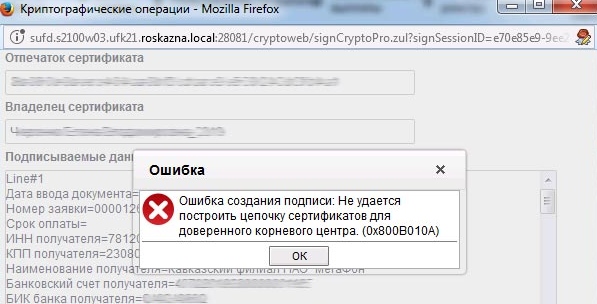
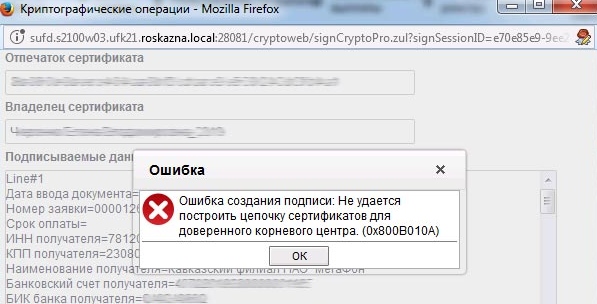
Причины появления ошибки 0x800B010A
Когда появляется проблема с отправкой ответа в ЦБ, пользователи обращаются в поддержку самого банка. В поддержке чаще всего отправляют на сайт «КриптоПро» для решения этой проблемы. Но и здесь не всегда пользователям получается решить её. В большинстве случае причиной является отсутствие корневого сертификата удостоверяющего центра. Иногда также возникают проблемы со штампом времени (TSP).
Читайте также: при формировании запроса произошла ошибка: Error CertEnroll.
Устанавливаем штамп времени для правильного создания подписи
В первую очередь для отчетности в ЦБ необходимо активировать личный кабинет на сайте банка. Важно знать, что операционная система Windows должна быть не ниже 7.
Затем установить на компьютер необходимый софт, который понадобится для исправления ошибки.
| Специализированная программа: | Браузер: |
|---|---|
| КриптоПРО (TSP) Client 2.0
КриптоПРО OCSP Client 2.o Криптопровайдер КриптоПРО CSP 4.0 |
Google Chrome (v. 55, 56)
Mozilla Firefox (v. 50, 51) IE не ниже 11 версии Когда у вас будет установлено всё соответствующее ПО, откройте личный кабинет банка и найдите пункт «Профиль»: Далее внизу нажмите кнопку «Проверить». Только в том случае, если адрес будет подтверждён появится кнопка «Сохранить». Её нужно нажать, чтобы сохранить адрес. Даже после этого у вас будет возможность изменить его.
Проверяем построение цепочки сертификатовУбедитесь, что вы используете подходящие ключи. Возможно в них истёк срок годности. Если этот так, найдите актуальный сертификат. Также убедитесь, что есть ключ «пак». Он является главным этой цепочке. Выполните следующий порядок действий:
Скачивать их также нужно с доверенных сайтов. Используйте данный сайт https://e-trust.gosuslugi.ru/MainCA. В случае, если данный метод не устранил ошибку создания подписи «Не удаётся построить цепочку сертификатов для доверенного центра», попробуйте полностью переустановить КриптоПРО. Если вам необходимы старые сертификаты, можно посмотреть тут: http://moscow.roskazna.ru/gis/uc/ca/. Как переустановить КриптоПРО, если не удаётся исправить ошибкуЕсли не помогли предыдущие советы по устранению ошибки 0x800b010a, попробуйте переустановить КриптоПРО. Программы, которые долгое время не обновлялись на ПК могут выходить из строя по разным причинам. Часто любые сбои можно решить, установив последнюю версию программы. Для начала вам нужно удалить существующую КриптоПРО из ПК:
После удаления нужно перейти на сайт КриптоПРО, выбрать вкладку «Загрузка» и найти нужный продукт из списка.
Загрузите и установите программу. После чего попробуйте снова выполнить действия, которые приводили к ошибке.
Техническая поддержка поможет построить цепочку для доверенного корневого центраПри возникновении проблем с работой КриптоПРО и других подобных программ, вы можете обратиться в поддержку на сайте https://www.cryptopro.ru/support.
На данной странице https://support.cryptopro.ru/index.php?/Knowledgebase/List находится база знаний и ответы на большинство вопросов. Которые возникают у пользователей во время работы с их продуктами. Все условия оказания поддержки пользователям перечислены в регламенте (ТП). Если вы так и не смогли решить ошибку создания подписи (0x800b010a) — не удаётся настроить цепочку сертификатов для доверенного корневого центра, обратитесь за помощью на сайт. Ошибка создания подписи: Не удается построить цепочку сертификатов для доверенного корневого центра. (0x800B010A)Windows, Windows 10, Windows 7, Windows 8, Windows Server, Windows Vista, Windows XP, Безопасность, Программное обеспечение В процессе работы с каким-либо программным обеспечением, которое использует средства криптозащиты и электронных подписей, возможно столкновение со следующей ошибкой: Ошибка создания подписи: Не удается построить цепочку сертификатов для доверенного корневого центра. (0×800B010A) Ошибка и её причиныНа самом деле, вся суть проблемы более чем корректно описана в тексте ошибки — отсутствуют сертификаты доверенных корневых центров. Убедиться в этом, можно, открыв проблемный сертификат на компьютере, при использовании которого появляется ошибка. Если в окне сертификата, на вкладке «Общие» написано «При проверке отношений доверия произошла системная ошибка», то проблема точно в этом. О том, как устранить её — читайте ниже. Исправление ошибкиВ качестве примера разберем как исправить подобную ошибку для сертификатов выданных Казначейством России. Переходим на сайт федерального казначейства, в раздел «Корневые сертификаты». Скачиваем «Сертификат Минкомсвязи России (Головного удостоверяющего центра) ГОСТ Р 34.10–2012» и «Сертификат Удостоверяющего центра Федерального казначейства ГОСТ Р 34.10–2012 CER». Открываем оба скачанных файла и устанавливаем оба сертификата. Установка сертификата состоит из следующих действий: После установки всех нужных корневых сертификатов, данная ошибка должна исчезнуть. Решено! Ошибка 0x800B0109 | www.nookery.ruВот собственно как выглядит сама ошибка в момент установки. Далее необходимо нажать кнопку «Установить сертификат» и выбрать расположения хранилища, выбирайте локальный компьютер. Далее выбираем все как изображено на картинке, особенно в последнем окне, важно выбрать доверенные корневые центры сертификации и жмем ок. Источник Читайте также: guitar rig 5 не устанавливается на windows 10 Adblock |





 1 пользователь поблагодарил Андрей * за этот пост.
1 пользователь поблагодарил Андрей * за этот пост.